Come dare indicazioni vocali su iPhone

Scopri come impostare le indicazioni vocali su iPhone con questo guida dettagliata che esplora Apple Maps e Google Maps.
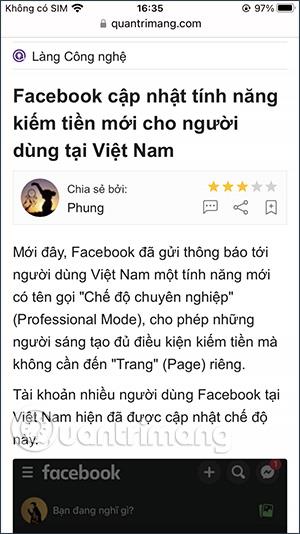
Il browser Safari su iOS 16 è stato aggiornato con una serie di nuove funzionalità, come la condivisione di gruppi di schede Safari o la ricerca di parole in Safari simile alla funzione della scorciatoia Ctrl + H sul browser del computer. La funzione di ricerca delle parole su Safari iPhone ti aiuterà a trovare rapidamente in quale paragrafo appare la parola chiave, soprattutto quando navighiamo sul web, leggiamo giornali e vogliamo trovare rapidamente il contenuto di cui abbiamo bisogno. L'articolo seguente ti guiderà a trovare le parole su iPhone Safari.
Istruzioni per trovare parole su iPhone Safari
Passo 1:
Apri il sito web su Safari come al solito. Quindi, quando desideri cercare una determinata parola chiave, tieni premuta la parola chiave sul sito Web, quindi evidenzia la parola chiave che desideri trovare. Successivamente facciamo clic sulla freccia di selezione del menu come mostrato di seguito.
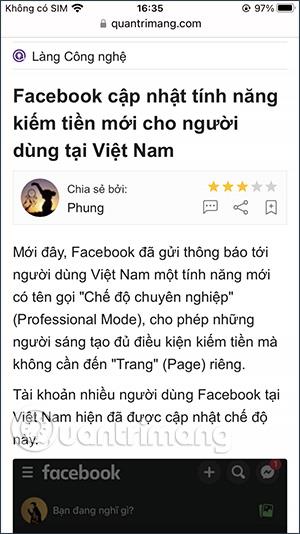
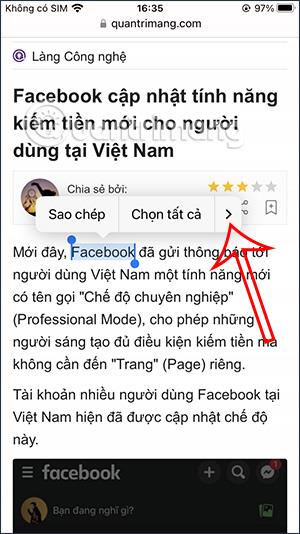
Passo 2:
Visualizzando la nuova interfaccia, l'utente fa clic sulla funzione di ricerca per trovare la parola chiave evidenziata sul sito web.
Passaggio 3:
Vedrai immediatamente l'interfaccia di ricerca per parole chiave su Safari con lo strumento di ricerca per parole come mostrato di seguito. Quando fai clic sulle frecce su e giù , il cercatore di parole si sposterà nella posizione contenente la parola chiave .
Continuiamo a cercare con altre parole chiave su Safari nello stesso modo di cui sopra.
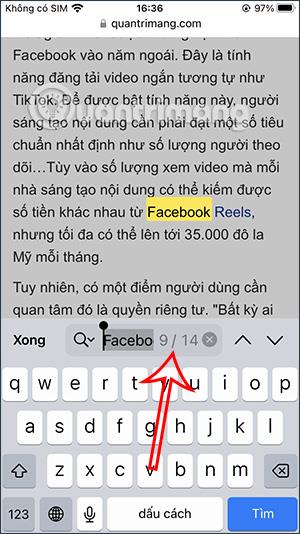
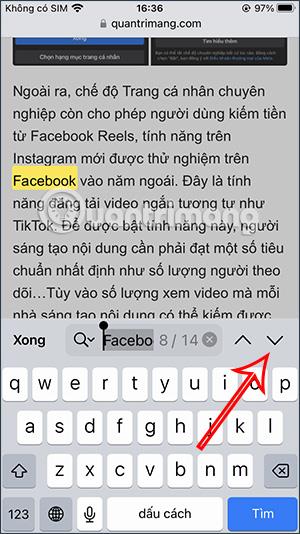
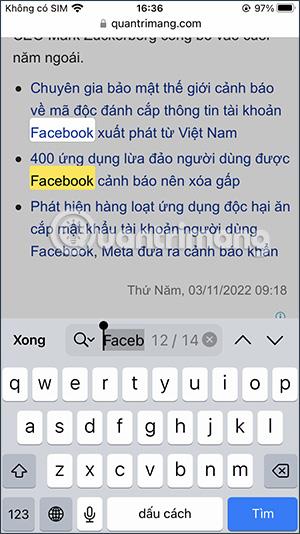
Passaggio 4:
Per poter cercare parole su Safari in modo più specifico, fai clic sulla freccia e vedrai le opzioni Entrambe le parole e Abbina maiuscole per trovare la parola più specifica come preferisci.
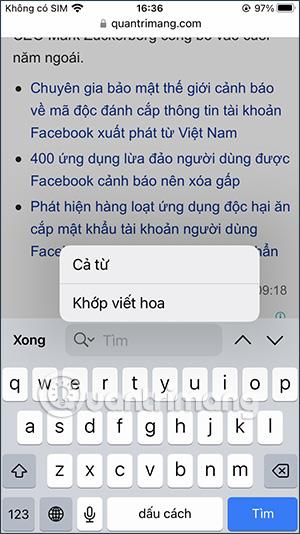
Passaggio 5:
Ad esempio, con la parola chiave Facebook reels di seguito, quando disattivi la modalità Match maiuscole , il motore di ricerca troverà rapidamente tutti i paragrafi con la parola chiave inserita che includono parole senza maiuscole.
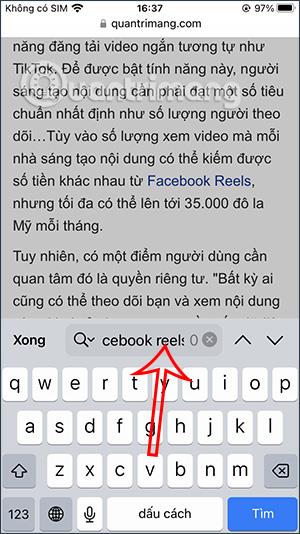
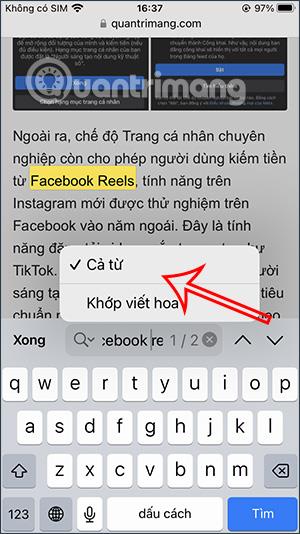
Video tutorial su come trovare le parole su Safari iPhone
Scopri come impostare le indicazioni vocali su iPhone con questo guida dettagliata che esplora Apple Maps e Google Maps.
Scopri come cambiare la schermata di chiamata su iPhone con iOS 17, migliorando la tua esperienza di chiamata.
Scopri come associare il tuo iPhone a un computer Linux utilizzando KDE Connect, un
Scopri come utilizzare la modalità Picture-in-Picture in Microsoft Edge su iPhone e iPad per guardare video mentre navighi utilizzando PIP.
Scopri la posizione e l
Scopri come trovare e taggare le note sull’iPhone grazie alle nuove funzionalità di iOS 15. Utilizza i tag per gestire le tue note in modo scientifico e veloce.
Quando si esegue l'aggiornamento a iOS 16, l'app Mail su iOS 16 verrà aggiornata con la possibilità di richiamare le email quando inviate con un orario selezionabile.
iOS 16 offre molte funzionalità per personalizzare la schermata di blocco dell'iPhone. E l'immagine della schermata di blocco dell'iPhone ha anche la possibilità di ritagliare direttamente l'immagine, regolando l'area dell'immagine come preferisci.
Hai effettuato con successo il jailbreak del tuo iPhone? Congratulazioni, il passo più difficile è finito. Ora puoi iniziare a installare e utilizzare alcune modifiche per vivere il tuo iPhone come mai prima d'ora.
Per coloro che hanno familiarità con il pulsante Home delle versioni precedenti di iPhone, forse il passaggio a uno schermo edge-to-edge creerà un po' di confusione. Ecco come utilizzare il tuo iPhone senza pulsante Home.








